ما در این مطلب به مبحث مشکل no service در آیفون می پردازیم. سایت officeunlock با شش سال سابقه اولین سایت های آنلاک در ایران می باشد، تمامی آنلاک های انجام شده توسط ما دائمی و به صورت رسمی میباشد. خدمات حذف اپل آیدی کارتی، ریکاوری اپل آیدی کارتی، ریکاوری پسورد اپل آیدی کارتی، بازیابی پسورد اپل آیدی کارتی، آنلاک آیفون، حذف آیکلود، رفع مشکل نات اکتیو اپل آیدی، برطرف کردن مشکل نات اکتیو اپل آیدی، رفع ارور نات اکتیو اپل آیدی، رفع ارور اکتیو نبودن اپل آیدی و …… در آفیس آنلاک انجام میشود جهت هرگونه مشاوره با ما در ارتباط باشید.
فهرست مطالب
- مشکل no service در آیفون
- علت مشکل عدم سرویس در آیفون
- روش هایی برای حل مشکل عدم سرویس در آیفون
- 1_ به حالت هواپیما تغییر وضعیت دهید.
- 2_ اینترنت موبایل را بررسی کنید.
- 3_ تاریخ و ساعت سیستم را بررسی کنید.
- 4_ آیفون را ریستارت کنید.
- 5_ حالت شبکه را تغییر دهید.
- 6_ تنظیمات Carrier آیفون را به روز کنید.
- 7_ سیم کارت را دوباره وارد کنید.
- 8_ios را به روز کنید.
- 9_تنظیمات شبکه را بازنشانی کنید.
- 10. همه تنظیمات را بازنشانی کنید.
- 11_ بازگرداندن آیفون به تنظیمات کارخانه از طریق iTunes
- حذف اپل آیدی کارتی، ریکاوری اپل آیدی کارتی، ریکاوری پسورد اپل آیدی کارتی، بازیابی پسورد اپل آیدی کارتی، آنلاک آیفون، حذف آیکلود، رفع مشکل نات اکتیو اپل آیدی، برطرف کردن مشکل نات اکتیو اپل آیدی، رفع ارور نات اکتیو اپل آیدی، رفع ارور اکتیو نبودن اپل آیدی
- تماس با ما
مشکل no service در آیفون
در این مقاله به بررسی مشکل عدم سرویس در آیفون و نحوه رفع این مشکل می پردازیم. پیام بدون سرویس آیفون به این معنی است که شما نمی توانید کارهای اساسی مانند تماس و ارسال پیام را انجام دهید. همچنین امکان استفاده از اینترنت سیم کارت وجود ندارد و تنها راه دسترسی به اینترنت از طریق وای فای است.
معمولاً در مناطقی که پوشش آنتن دهی ندارند یا پوشش آنتن ضعیفی دارند، پیغام عدم سرویس آیفون مشاهده می شود. در مناطقی که پوشش آنتن ضعیفی دارند، با پیام جستجوی سرویس مواجه خواهید شد.
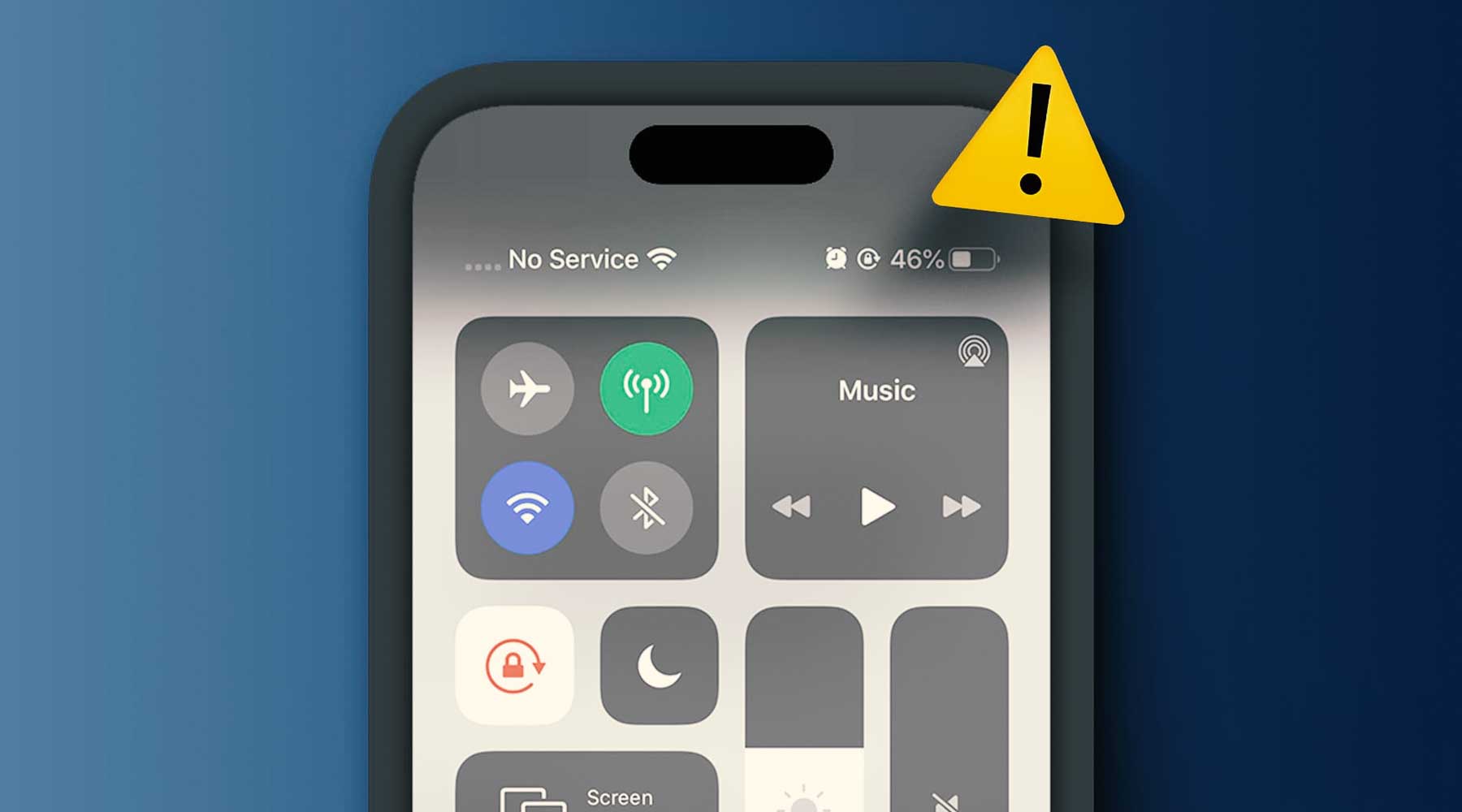
علت مشکل عدم سرویس در آیفون
دلایل دیگری که باعث عدم وجود مشکل در سرویس آیفون می شوند عبارتند از:
- خرابی سیم کارت
- خرابی سینی سیم کارت
- سیم کارت به درستی در سینی قرار نگرفته است
- اختلالات نرم افزاری
- آپدیت ios معیوب
در این مقاله با در نظر گرفتن تمامی امکانات روش هایی برای رفع مشکل آیفون بدون سرویس ارائه خواهد شد. با این حال، قبل از اینکه بخواهید مشکل را با استفاده از روش های ارائه شده در زیر حل کنید، مطمئن شوید که در منطقه ای با دریافت آنتن ضعیف نیستید. همچنین بررسی کنید که مشکل ناشی از شبکه تلفن همراه نباشد.
روش هایی برای حل مشکل عدم سرویس در آیفون
اگر مطمئن هستید که فقط آیفون شما مشکل سرویس ندارد و این مشکل ناشی از شبکه نیست، روش های زیر را برای رفع مشکل امتحان کنید.
1_ به حالت هواپیما تغییر وضعیت دهید.
ساده ترین راه برای حل مشکل عدم سرویس در آیفون، خاموش کردن حالت هواپیما است.
بنابراین:
- مسیر Settings >> General >> Airplane Mode را دنبال کنید.
- حالت هواپیما را فعال کنید
- یک دقیقه صبر کنید و دوباره غیرفعال کنید.
راه دیگر برای انجام این کار از طریق کنترل پنل است:
- از پایین صفحه به بالا بکشید تا کنترل پنل ظاهر شود.
- روی نماد هواپیما کلیک کنید تا فعال شود.
- یک دقیقه صبر کنید و دوباره روی آیفون هواپیما کلیک کنید.
2_ اینترنت موبایل را بررسی کنید.
اگر روش قبلی برای حل مشکل جواب نداد، این روش را امتحان کنید. ابتدا مطمئن شوید که اینترنت موبایل روشن است.
- به Settings >> Cellular >> Cellular Data بروید.
- اگر خارج از کشور هستید، مطمئن شوید که رومینگ داده شما فعال است. به Settings >> Cellular >> Data Roaming بروید.
3_ تاریخ و ساعت سیستم را بررسی کنید.
مطمئن شوید که تاریخ و ساعت آیفون شما برای منطقه زمانی شما صحیح است. بهترین راه این است که Set را به صورت خودکار فعال کنید.
- آیفون را به وای فای وصل کنید.
- به Settings >> General > Date and Time بروید.
- تنظیم خودکار را فعال کنید.
4_ آیفون را ریستارت کنید.
بسیاری از اشکالات نرم افزاری را می توان با راه اندازی مجدد برطرف کرد.
- دکمه پاور را نگه دارید.
- نوار لغزنده را روی صفحه می بینید، آن را به سمت راست بکشید.
- وقتی آیفون خاموش شد، حداقل یک دقیقه صبر کنید.
- دکمه پاور را دوباره نگه دارید تا لوگوی اپل ظاهر شود.
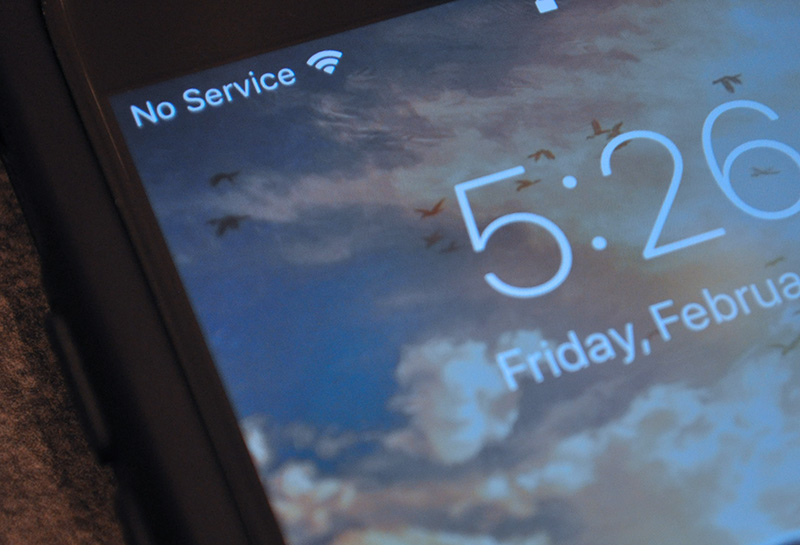
5_ حالت شبکه را تغییر دهید.
طبق گزارشات کاربران، تغییر حالت شبکه نیز در رفع مشکل سرویس آیفون بدون سرویس موثر بوده است.
برای این کار مرحله های زیر را انجام دهید:
- به Settings >> Cellular >> Cellular Data Option >> Voice & Data بروید.
- تغییر از 4G به 3G یا بالعکس.
- دکمه هوم را بزنید و به صفحه اصلی بازگردید.
6_ تنظیمات Carrier آیفون را به روز کنید.
به روز رسانی تنظیمات اپراتور آیفون شامل شبکه، تماس، اینترنت موبایل، پیام، هات اسپات و پست صوتی است.
برای به روزرسانی Carrier، مراحل زیر را دنبال کنید:
- اطمینان پیدا کنید که آیفون شما به اینترنت متصل است.
- مسیر Settings >> General >> About را دنبال کنید.
- در این صورت در صورت بروز رسانی، اعلان دریافت خواهید کرد.
7_ سیم کارت را دوباره وارد کنید.
اگر هیچ یک از مراحل بالا مشکل عدم سرویس آیفون شما را حل نکرد، سیم کارت را بردارید و دوباره وارد کنید.
- سینی سیم کارت را با استفاده از سوزن بردارید.
- سیم کارت را بردارید و آن را در جای خود قرار دهید.
- سینی را در جای خود قرار دهید.
توجه: سیم کارت را به دقت بررسی کنید. هرگونه خراش و آسیب را جدی بگیرید. همچنین برای اطمینان پیشنهاد می کنیم سیم کارت را در گوشی دیگری امتحان کنید و بررسی کنید که آیا مشکل سرویس در آن گوشی نیز وجود ندارد.
8_ios را به روز کنید.
آپدیت iOS معمولا با رفع برخی مشکلات، بهبود امنیت و عملکرد آیفون همراه است. بنابراین توصیه می شود در صورت وجود آپدیت جدید، به روز رسانی شود.
- مطمئن شوید که آیفون به وای فای متصل است.
- مسیر Settings >> General >> Software Update را دنبال کنید.
- منتظر بمانید تا آیفون آخرین آپدیت را بررسی کند.
- بر روی Download و سپس Install کلیک کنید.
9_تنظیمات شبکه را بازنشانی کنید.
همچنین گزارش شده است که این روش در رفع مشکل آیفون بدون سرویس نیز موثر است. البته پس از ریست کردن، تنظیمات وای فای و بلوتوث حذف خواهند شد.
برای این کار مرحله های زیر را انجام دهید:
- وارد تنظیمات شوید.
- روی General ضربه بزنید.
- روی Reset کلیک کنید.
- گزینه Reset Network Settings را انتخاب کنید.
- در صورت درخواست رمز عبور را وارد کنید.
- برای تایید روی گزینه Reset Network Settings کلیک کنید.
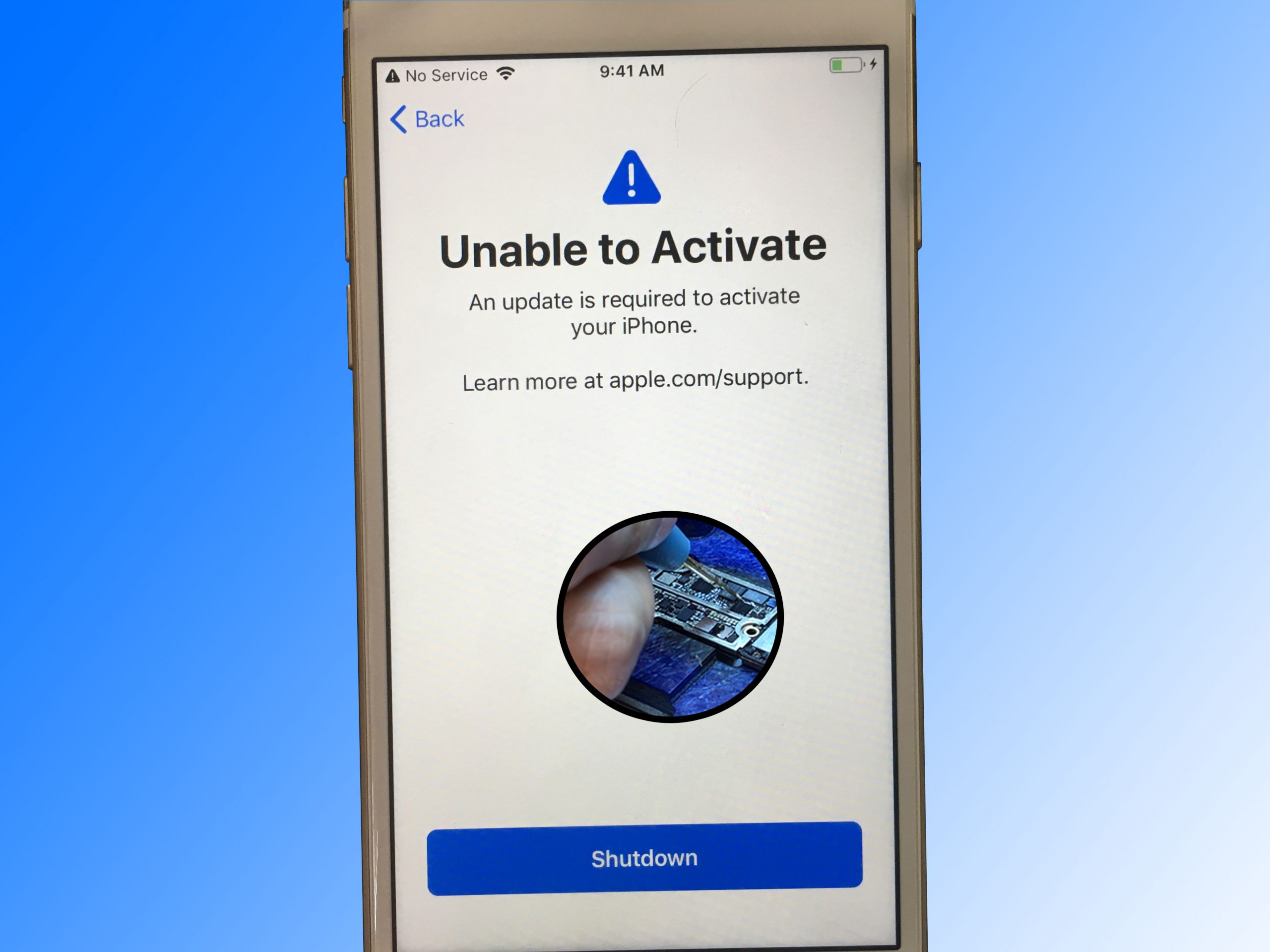
10. همه تنظیمات را بازنشانی کنید.
توجه داشته باشید که با بازنشانی تنظیمات هیچ یک از اطلاعات شما مانند پیام ها، تصاویر، مخاطبین و … پاک نمی شود.
برای بازنشانی تنظیمات مرحله های زیر را انجام دهید:
- وارد تنظیمات شوید.
- روی General ضربه بزنید.
- روی Reset کلیک کنید.
- گزینه Reset All Settings را انتخاب کنید.
- در صورت درخواست رمز عبور را وارد کنید.
- برای تایید روی گزینه Reset All Settings کلیک کنید.
11_ بازگرداندن آیفون به تنظیمات کارخانه از طریق iTunes
ریست فکتوری آیفون برای حل بسیاری از مشکلات نرم افزاری پیچیده موثر است. بنابراین اگر خرابی نرم افزاری دلیل مشکل عدم سرویس آیفون شما باشد، با این روش مشکل حل می شود. البته توجه داشته باشید که پس از ریست فکتوری تمامی اطلاعات گوشی شما پاک می شود. بنابراین قبل از شروع یک نسخه پشتیبان تهیه کنید.
برای ریست فکتوری آیفون مراحل زیر را دنبال کنید:
- مطمئن شوید که آیفون به اینترنت ثابت متصل است.
- آیفون را با استفاده از کابل به کامپیوتر یا لپ تاپ وصل کنید.
- روی Restore در تب Summary کلیک کنید.
- قبل از شروع فرآیند، iTunes سیستم عامل را دانلود می کند.
- منتظر بمانید تا فرآیند بازسازی کامل شود.
- آیفون را به عنوان یک دستگاهی تازه راه اندازی نمایید.
حذف اپل آیدی کارتی، ریکاوری اپل آیدی کارتی، ریکاوری پسورد اپل آیدی کارتی، بازیابی پسورد اپل آیدی کارتی، آنلاک آیفون، حذف آیکلود، رفع مشکل نات اکتیو اپل آیدی، برطرف کردن مشکل نات اکتیو اپل آیدی، رفع ارور نات اکتیو اپل آیدی، رفع ارور اکتیو نبودن اپل آیدی
- تهران خیابان ولیعصر، ابتدای خیابان میرداماد، پاساژ پایتخت
- 09392050217
- 021-28421215
- info@officeunlock.ir
- ساعت کاری 8 الی 23شنبه تا پنج شنبه








